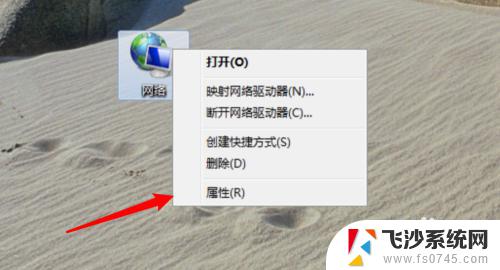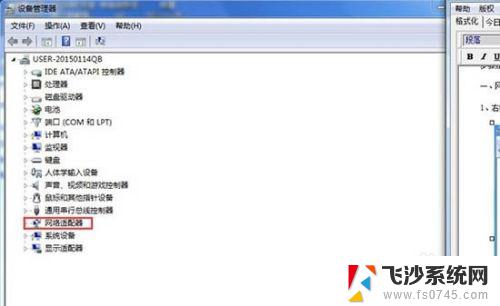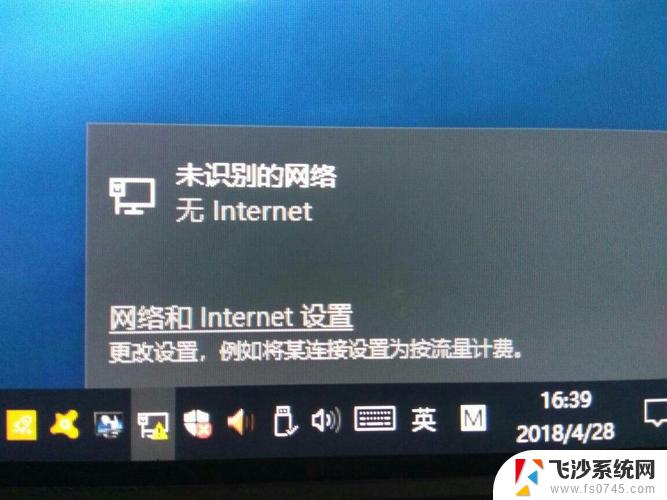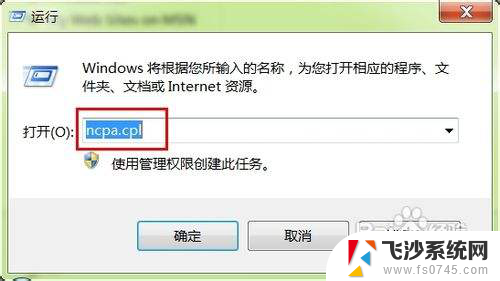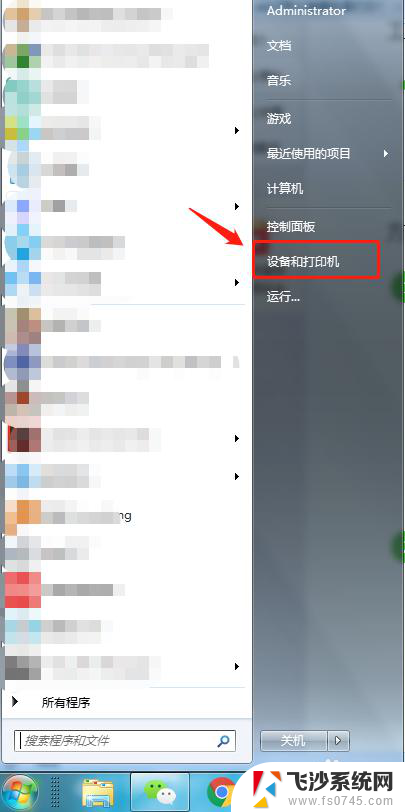win7怎么连网络 win7打开网络连接的快捷键是什么
win7怎么连网络,在如今数字化的世界中,网络连接已成为我们日常生活中不可或缺的一部分,对于Windows 7用户而言,连接网络是一项基本的操作,而且在Win7系统中,打开网络连接的方法和快捷键也是相对简便的。无论是在家中、办公室还是公共场所,只要按照正确的步骤操作,就可以畅享网络的便利。下面将为您介绍Win7系统下连网和打开网络连接的方法,让您轻松畅游互联网的海洋。
具体方法:
1.使用Win 7的“运行”对话框直接打开。
2.在Win 7“开始”—>“运行”对话框输入“ncpa.cpl”,如下图红框所示,再点击“确定”按钮。

3.执行完上面的操作后就能进入到Win 7的“网络连接”。
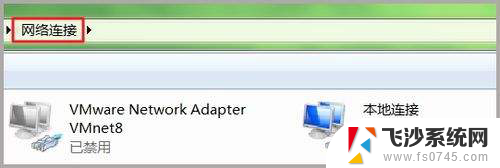
4.使用CMD命令行执行“ncpa.cpl”命令。
5.在Win 7“开始”—>“运行”对话框输入“cmd”如下图红框所示,再点击“确定”按钮。
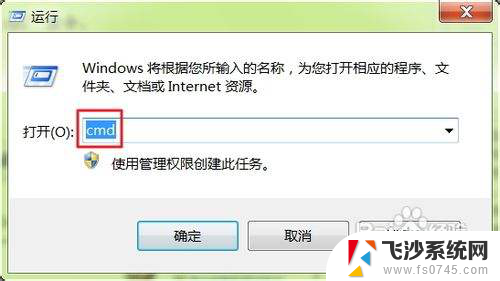
6.在出现的CMD命令行中执行“ncpa.cpl”命令后,也可以进入到操作系统的“网络连接”中。
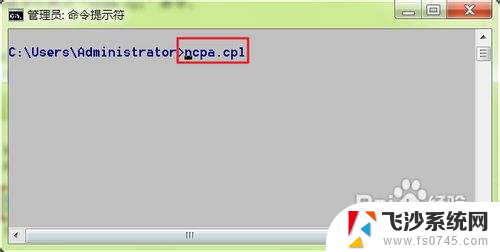
以上是Windows 7如何连接网络的全部内容,如果还有不清楚的用户,可以参考小编的步骤进行操作,希望对大家有所帮助。